Kun kytket Samsung-puhelimesi päälle, ensimmäinen näyttö, jota näet, on lukitusnäyttö. Joillakin käyttäjillä on joitakin kysymyksiä Samsungin lukitusnäytöstä, kuten:
Samsung-lukitusnäytön asentaminen ja sammuttaminen?
Miten mainokset poistetaan Samsungin lukitusnäytöstä?

Jotkut käyttäjät kysyvät, miten ohitetaan Samsungin lukitusnäyttö.
Tässä artikkelissa voit saada kaikki vastaukset näihin kysymyksiin. Suosittelemme myös parasta tapaa palauttaa tiedot, kun olet poistanut Samsung-lukitusnäytön. Aloita vain lukea tämä artikkeli nyt.
- Osa 1: Samsung Lock -näytön asentaminen ja sammuttaminen
- Osa 2: Samsung Lock -näytön mainosten poistaminen
- Osa 3: Samsung Lock -näytön ohittaminen Android-laitteenhallinnalla
- Osa 4: Tietojen palauttaminen Samsungin lukitusnäytön poistamisen jälkeen (Android Data Recovery)
Osa 1: Samsungin suojausnäytön asentaminen ja sammuttaminen
Aseta Samsung-lukitusnäyttö
Napauta aloitusnäytössä Asetukset ja siirry sitten Lukitse näyttö, täällä voit määrittää lukitusnäytön haluamallasi tavalla.
Voit esimerkiksi koskettaa Dual Clock -näppäintä, jos haluat näyttää kaksois kellon lukitusnäytössä. Voit myös valita Unlock Effect (Poista lukitus) -vaihtoehdon valitaksesi tehosteen, jota käytät pyyhkäisemällä näyttöä.
Sammuta Samsungin lukitusnäyttö
Vaihe 1: Kosketa puhelimessa sovelluksia ja siirry sitten Asetukset.
Vaihe 2: Etsi ja napauta Lock Screen ja valitse sitten Screen Lock.
Vaihe 3: Syötä nyt PIN-koodi tai salasana tai kuvio ja napauta sitten Jatka.
Vaihe 4: Kosketa Ei mitään, jos haluat poistaa Samsungin lukitusnäytön käytöstä.
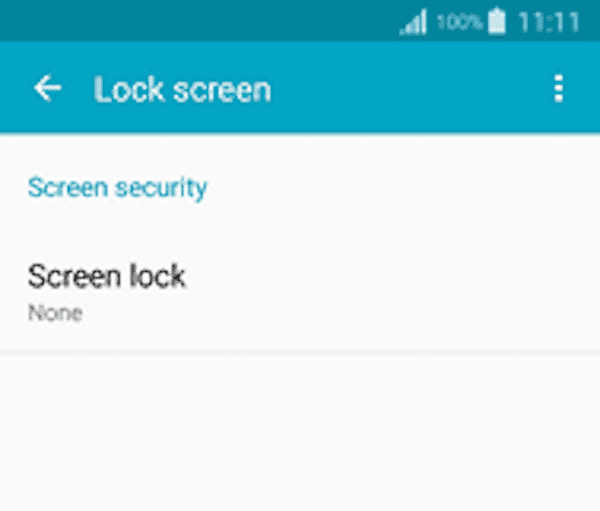
Osa 2: Miten poistat Samsung Lock -näytön mainokset
Vaihe 1: Ota Internet-tiedot käyttöön puhelimessasi ja voit siirtyä Asetukset-kohtaan. Sitten voit siirtyä Application Manageriin tai Asennettuihin sovelluksiin.
Vaihe 2: Nyt sinun on napautettava Lataa, joka näyttää kaikki ladatut sovellukset.
Vaihe 3: Näissä ladatuissa sovelluksissa ainakin yksi sovellus on vioittunut, jotta se näyttää ei-toivottuja mainoksia. Etsi vain sovellus, jos voit löytää tällaisen epäilyttävän sovelluksen ja poistaa sen käytöstä tai poistaa sen käytöstä.
Vaihe 4: Nyt palaat aloitusnäyttöön tai Samsungin lukitusnäyttöön, jos haluat tarkistaa mainokset.
Jos Asetuksissa ei ole Poista käytöstä -vaihtoehtoa, voit pakottaa pysäyttämään ja tyhjentämään tämän sovelluksen välimuistin. Jos et tiedä mikä sovellus aiheuttaa näitä mainoksia, voit poistaa kaikki ladatut sovellukset puhelimestasi.
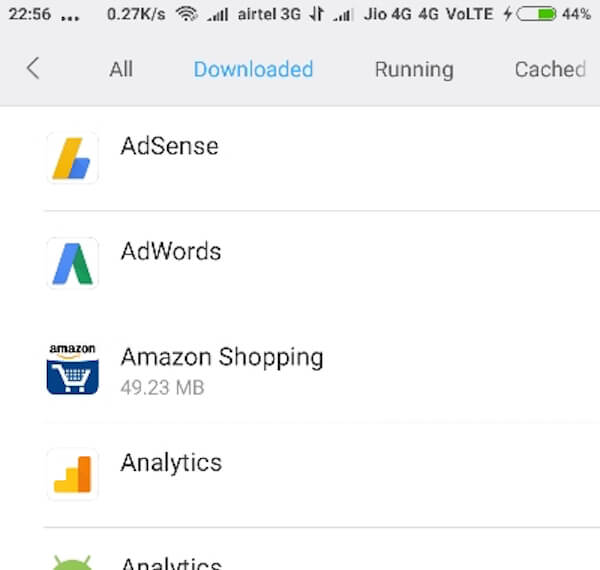
Osa 3: Samsung-lukitusnäytön ohittaminen Android-laitteenhallinnalla
Samsungin lukitusnäyttöä on mahdollista ohittaa, jos unohdat lukon salasanan.
Jos haluat ohittaa Samsung-lukitusnäytön, on suositeltavaa tehdä tämä tehtävä Android-laitteenhallinnalla. Voit yksinkertaisesti avata näytön tämän sovelluksen avulla. Mutta ennen kuin käytät tätä työkalua ohittamaan, sinun on varmistettava, että Android-laitehallinta on käytössä Samsung-laitteessasi.
Seuraavassa on ohjeet, joilla voit ohittaa Samsungin lukitusnäytön.
Vaihe 1: Ensinnäkin sinun on käytävä osoitteessa google.com/android/devicemanager tietokoneen selaimen tai muun älypuhelimen avulla.
Vaihe 2: Kirjaudu sitten Google-tiliisi, jota käytit lukitulla Samsung-puhelimellasi (Google-tili unohtui? Hanki Googlen palautus tässä.).
Vaihe 3: Seuraavaksi sinun on löydettävä ja valittava Samsung-laite, jonka haluat avata ADM-käyttöliittymässä, ja valitse sitten Lukitse-vaihtoehto.
Vaihe 4: Nyt sinun on annettava salasana ja valitse sitten Lukitse.
Vaihe 5: Jos se on onnistunut, näyttöön tulee vahvistus, jossa on Ring-, Lock- ja Eraser-painikkeet.
Vaihe 6: Hanki Samsung-puhelimesi salasana-kenttä, johon voit syöttää uuden salasanasi, ja sitten Samsung-puhelimesi avataan.
Vaihe 7: Nyt sinun on siirryttävä laitteen Asetuksiin ja löydettävä sitten Samsung-lukitusnäyttö ja poistettava tilapäinen salasana käytöstä.
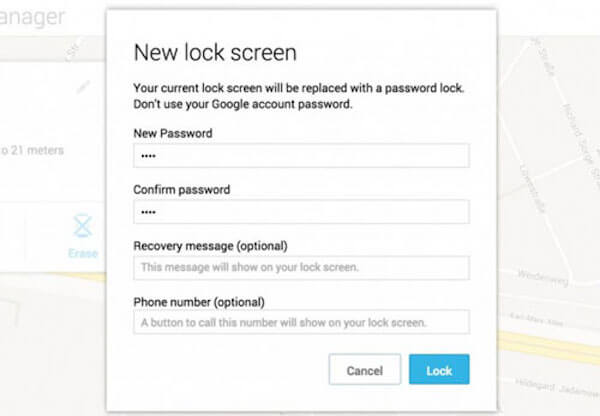
Osa 4: Tietojen palauttaminen Samsungin lukitusnäytön poistamisen jälkeen (Android Data Recovery)
Jos haluat ladata palautusohjelmiston tietojen palauttamiseksi Samsungin lukitusnäytön poistamisen jälkeen, voit valita Apeaksoftin Android Data Recovery.
Apeaksoft Android Data Recovery on yksi parhaista palautusohjelmista, joka voi auttaa sinua palauttaa poistetut / kadonneet tiedot SD-kortilta ja Android-puhelimet / tabletit.
Se on nyt yhteensopiva 5000 + Android-kannettavien laitteiden kanssa ja tukee yli 20-tiedostotyyppejä, kuten valokuvia, viestejä, yhteystietoja ja niin edelleen.
Jos haluat tietää, miten palautetaan tiedot Samsungin lukitusnäytön poistamisen jälkeen Android Data Recovery -ohjelmalla, noudata seuraavia yksityiskohtaisia ohjeita.
Vaihe 1: Lataa Android Data Recovery
Ensinnäkin sinun täytyy ladata Android Data Recovery -sovellus Apeaksoftin viralliselta verkkosivustolta. Asenna tämä ohjelmisto sen jälkeen, kun se on antanut. Kun se on asennettu onnistuneesti, voit käynnistää sen tietojen palauttamiseksi.
Vaihe 2: Yhdistä tietokoneeseen
Nyt sinun on liitettävä Samsung-puhelin tietokoneeseen USB-kaapelilla, ja sitten tämä ammattimainen ohjelmisto tunnistaa laitteen automaattisesti.

Vaihe 3: Avaa USB-virheenkorjaustila
Android Data Recovery havaitsee Android-laitteen version ja antaa sinulle ohjeita USB-virheenkorjaustilan avaamisesta Samsung-puhelimessasi. Kun olet valmis puhelimeesi, klikkaa OK-painiketta siirtyäksesi seuraavaan vaiheeseen.
Vaihe 4: Valitse tiedostotyyppi
Nyt voit tarkistaa tiedostotyypit, jotka haluat palauttaa Samsung-puhelimestasi, ja napsauta Seuraava. Tämä ohjelmisto juurtuu ja skannaa laitteen automaattisesti.

Vaihe 5: Aloita toipuminen
Kun skannaus on päättynyt, tämä ohjelmisto näyttää kaikki valitsemasi tiedostot. Voit esikatsella niitä valitsemalla tiedostotyypin. Valitse sitten, mitä haluat palauttaa, ja napsauta Palauta-painiketta aloittaaksesi tietojen palauttamisen pyyhekumi Samsungin lukitusnäytön jälkeen.

Sinä voit tarvita: IPhone-lukitusnäytön ohitus
Yhteenveto
Tässä artikkelissa on lueteltu tapoja, joilla Samsung-lukitusnäyttö voidaan määrittää ja poistaa käytöstä, ja miten mainokset poistetaan Samsungin lukitusnäytöstä ja miten voit ohittaa sen. Kun olet poistanut Samsung-lukitusnäytön, voit myös viitata tapaan palauttaa tietoja Apeaksoft Android Data Recovery -palvelun avulla, jotta voit palauttaa menetetyt tiedot.
Jos pidät tästä artikkelista, voit jakaa sen ystäviesi kanssa. Toivottavasti tämä artikkeli voi auttaa sinua.




